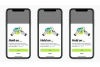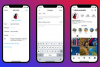Існує багато причин, чому ви хочете зробити знімок екрана на своєму Mac. Можливо, ви знайшли a рецепт вам подобається і ви хочете звернутися до інгредієнти список пізніше, не прокручуючи історію життя письменника знову, можливо, ви бачили фотографію свого колишнього Facebook яким ви хочете поділитися зі своїм груповим чатом, або, можливо, це робота. Якою б не була причина, це легко зробити, потрібно лише знати, на що натиснути.
Як зробити скріншот на весь екран

- Натисніть і утримуйте ці три клавіші разом: Shift, Command і цифру 3.
- Якщо у нижньому правому куті з’явиться ескіз, він залишиться там на кілька секунд. Ви можете натиснути на нього, щоб відредагувати фотографію. Або ви можете зачекати, поки він збережеться на робочому столі та відредагує звідти.
Відео дня
Як зробити скріншот частини екрану

- Щоб зробити скріншот певної частини екрана (наприклад, фотографії), натисніть і утримуйте ці три клавіші разом: Shift, Command і цифру 4.
- Перетягніть перехрестя (значок хреста з колом посередині), щоб вибрати область, яку потрібно зняти. Утримуйте трекпад миші під час перетягування.
- Щоб зробити постріл, відпустіть мишу.
- Якщо ви захопили неправильну область, ви можете скасувати, натиснувши клавішу Esc.
Як зробити скріншот веб-сторінки або меню

- Відкрийте веб-сторінку або меню, які потрібно зробити.
- Натисніть і утримуйте разом ці три клавіші: Shift, Command, цифру 4 і пробіл. Вказівник зміниться на значок камери.
- Щоб вийти з тіні вікна, натисніть і утримуйте клавішу Option під час клацання.
- Щоб скасувати, натисніть клавішу Esc.
- Відпустіть, і виділене вікно або меню буде зроблено.
- Якщо ви бачите мініатюру в кутку екрана, клацніть, щоб відредагувати, або зачекайте, доки вона збережеться на робочому столі.
Де знайти свої скріншоти
Знімки екрана за замовчуванням зберігаються на робочому столі під назвою «Знімок екрана [дата] о [час].png». Ви можете перетягнути фотографію до папки, щоб змінити місце розташування. Якщо ви використовуєте macOS Mojave або пізнішу версію, ви можете змінити розташування за замовчуванням у меню «Параметри» програми «Знімок екрана».